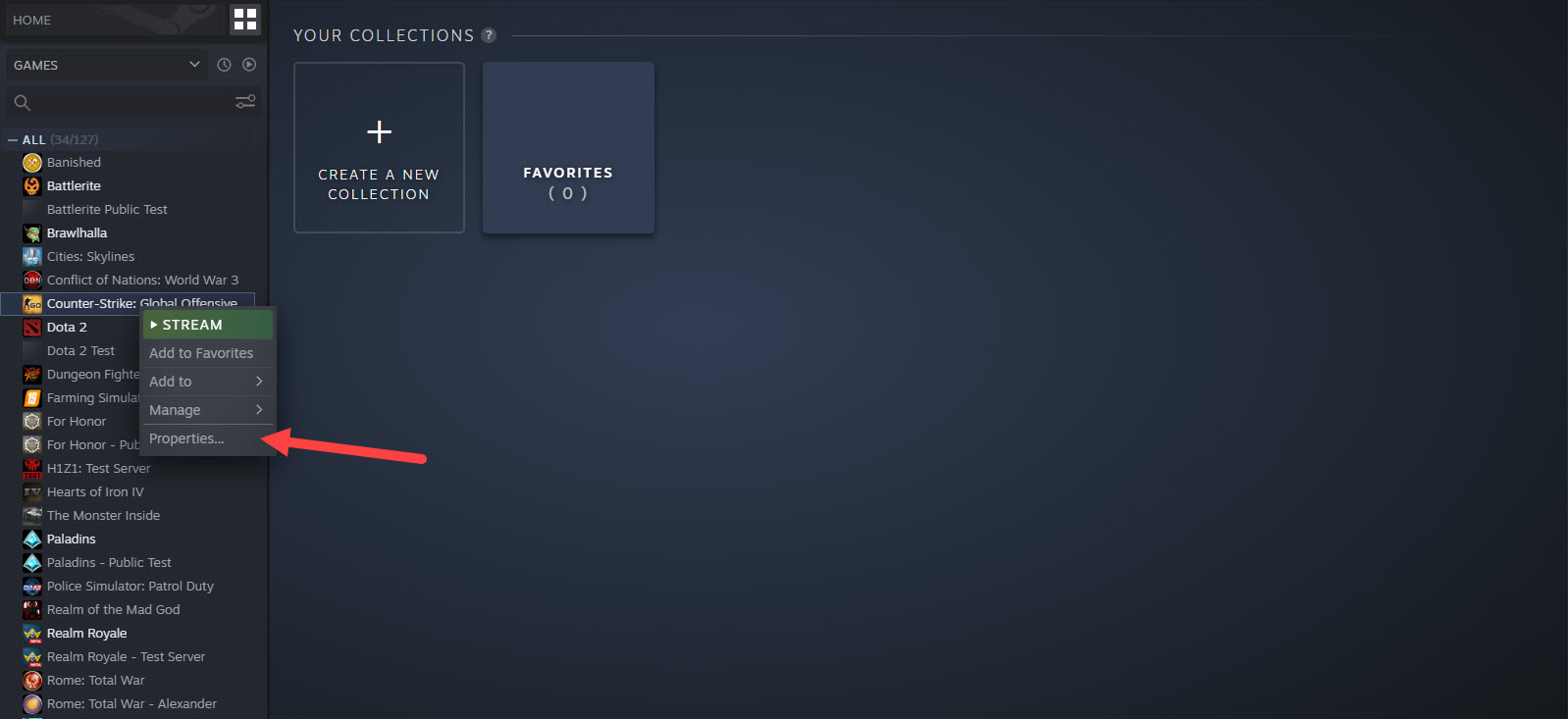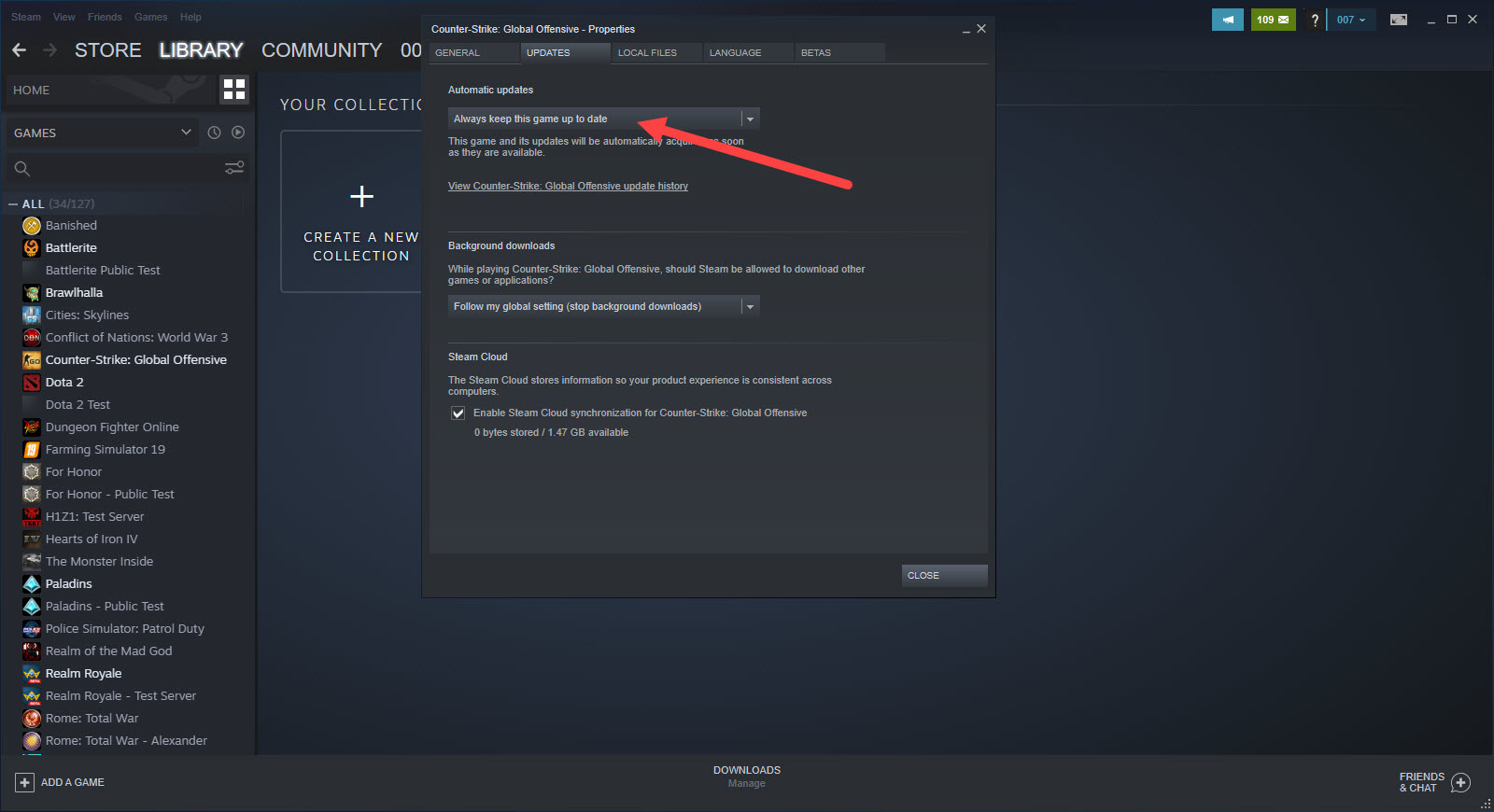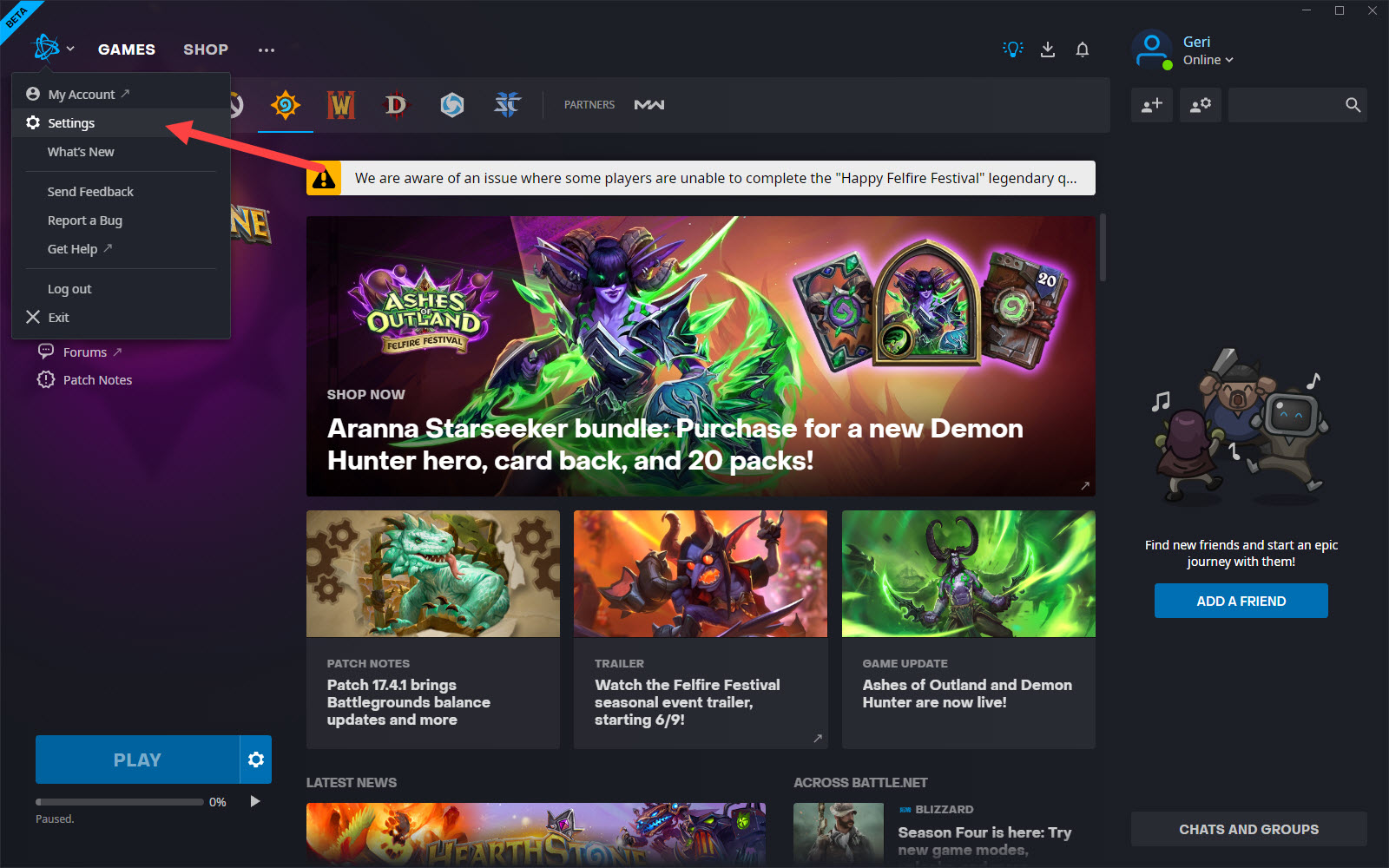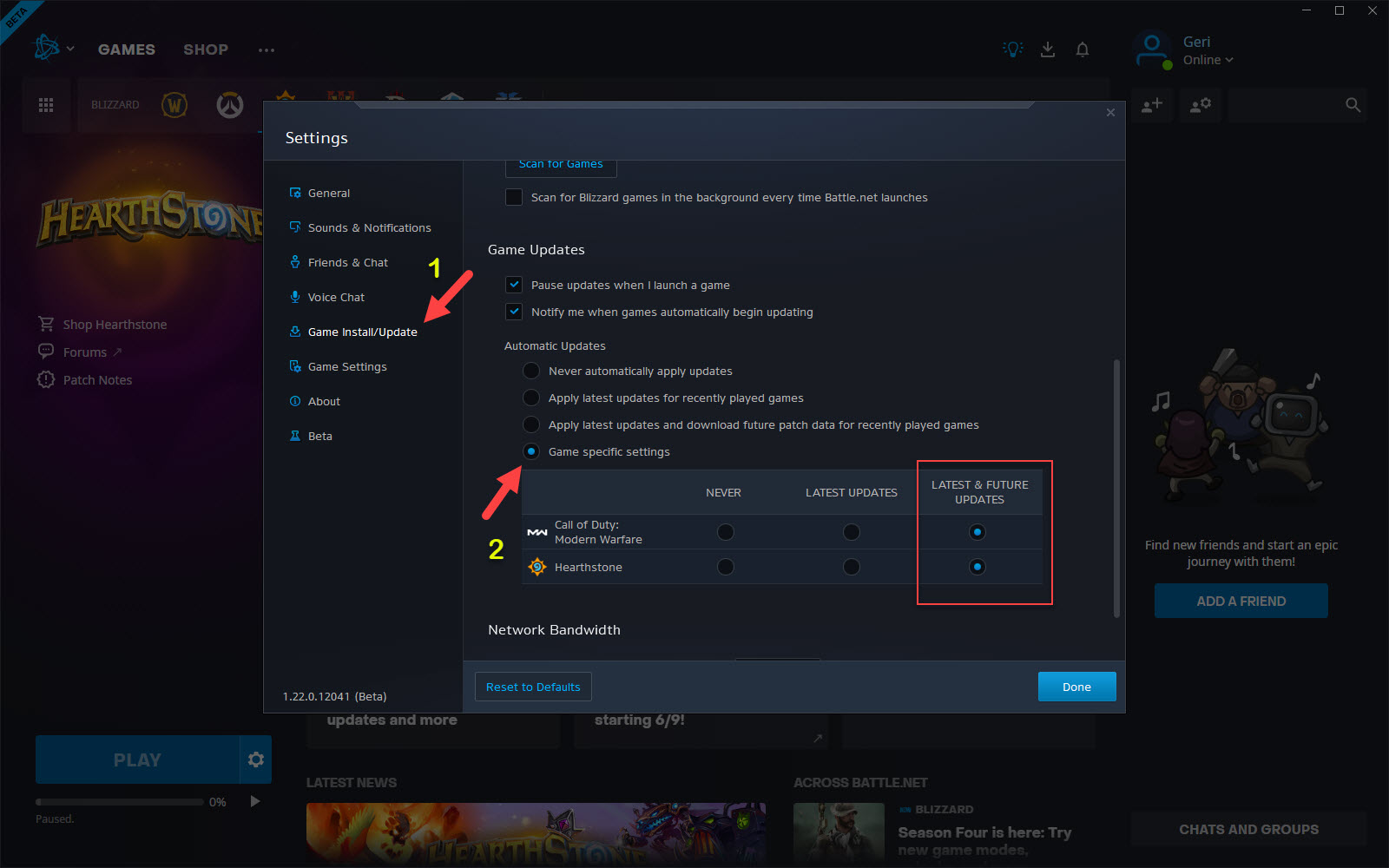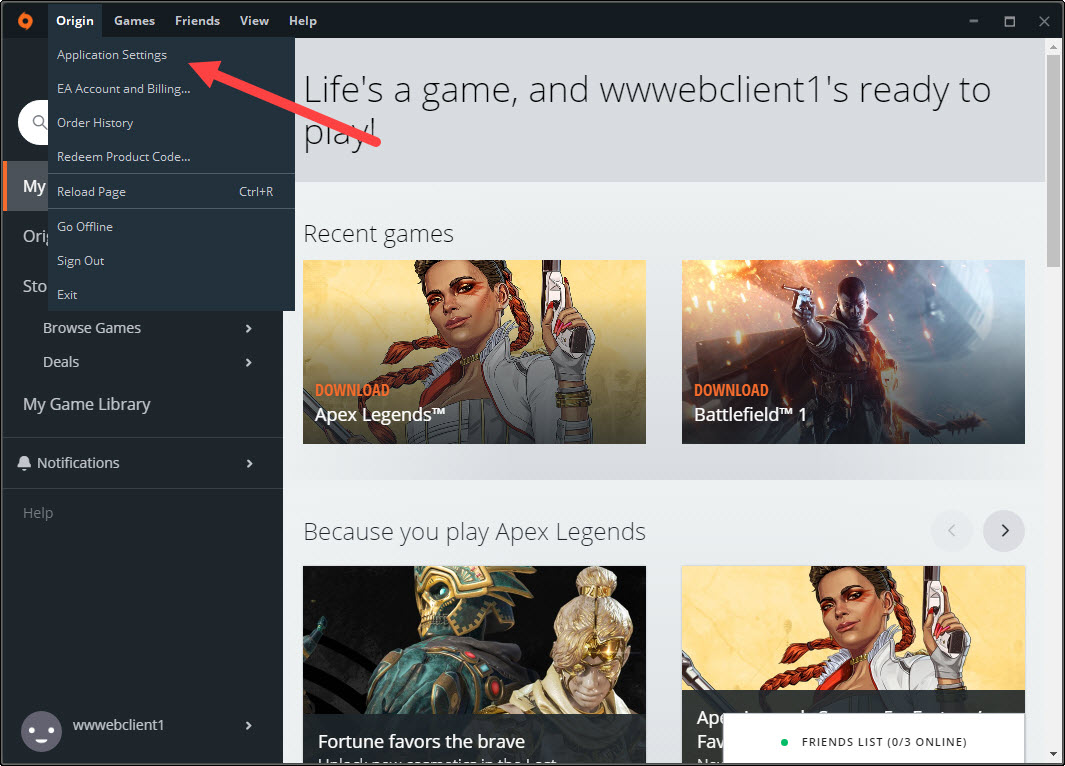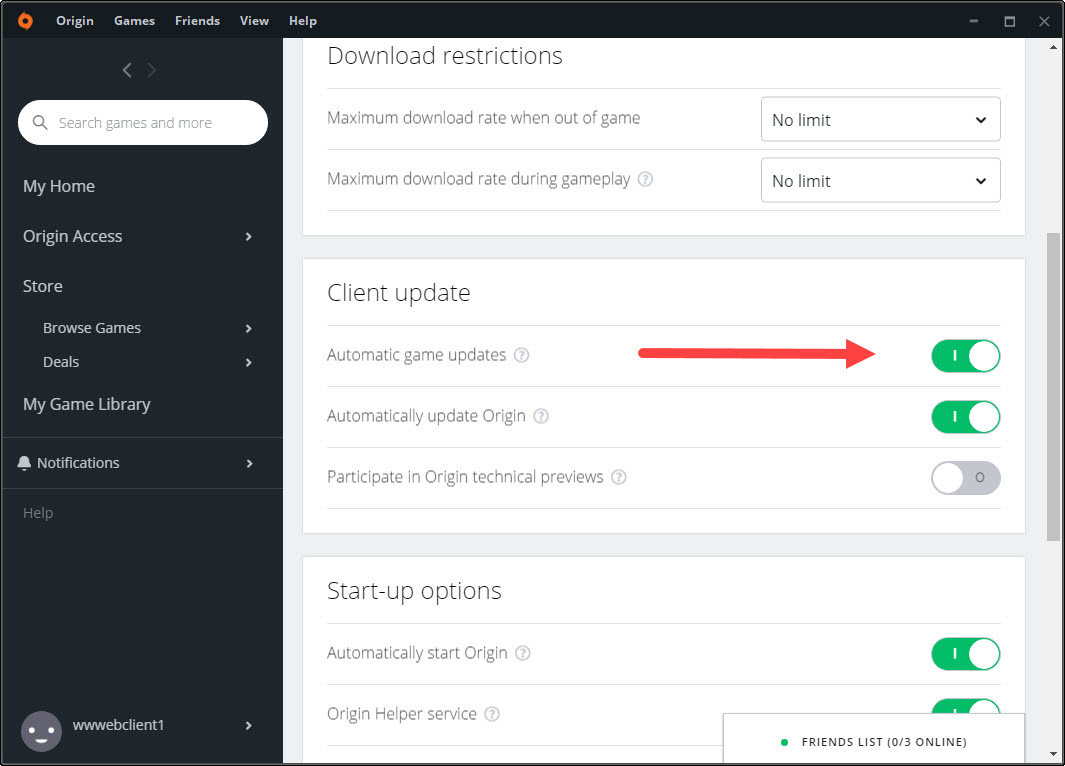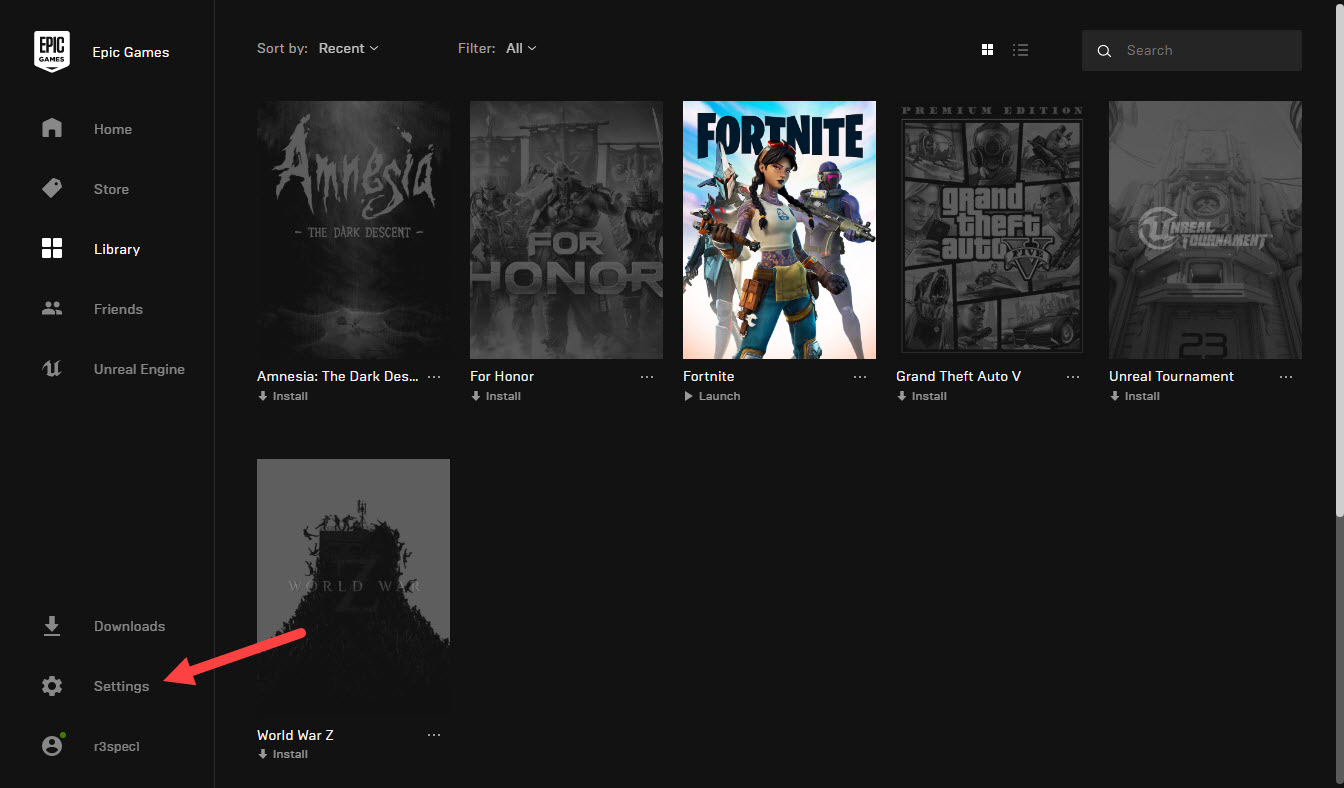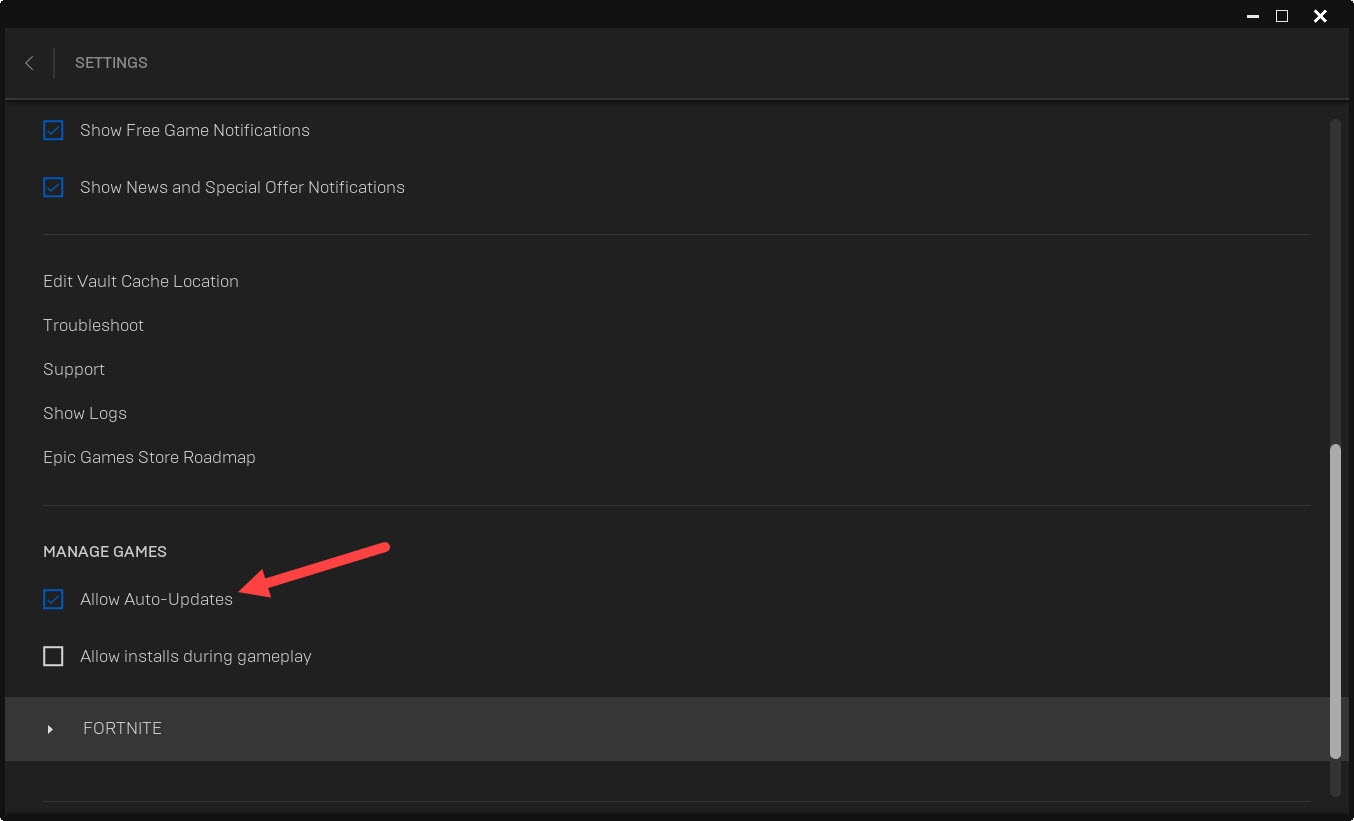Wiki Home Página de juegos Lanzador de actualizaciones automáticas de juegos
Lanzador de actualizaciones automáticas de juegos
2023-05-14
lanzador, jueogo
Steam
Siga los pasos a continuación para configurar la actualización automática de sus juegos Steams en iCafeCloud.
- Ejecute el vapor en el servidor
- Elija el juego que desee; haga clic en él y luego vaya a propiedades (Figura 1).
Figura 1
- Ahora, en la pestaña de actualizaciones, seleccione "Siempre mantener este juego actualizado" y ciérrelo (Figura 2).
Figura 2
Battle.net
Siga los pasos a continuación para mantener la actualización automática de su juego Battlenet.
- Vaya a la configuración desde el ícono de Battlenet en la parte superior izquierda del lanzador (Figura 1).
Figura 1
- Haga clic en la pestaña "Instalación/actualizaciones del juego", desplácese hacia abajo y seleccione "Configuración específica del juego". Luego seleccione los juegos que desee y la opción de actualización que prefiera y seleccione la opción "actualizaciones más recientes y futuras" (Figura 2).
Figura 2
Origin
Siga los pasos a continuación para mantener la actualización automática de sus juegos de origen.
- Vaya a "Configuración de la aplicación" desde la pestaña de origen en la parte superior izquierda (Figura 1).
Figura 1
- Desplácese hacia abajo y habilite las actualizaciones automáticas del juego (Figura 2).
Figura 2
Epic Games
Siga los pasos a continuación para mantener la actualización automática de sus juegos épicos.
- Inicie sesión en los juegos épicos y haga clic en configuración (Figura 1).
Figura 1
- Ahora desplácese hacia abajo, busque y marque la opción "Permitir actualizaciones automáticas" (Figura 2).
Figura 2